A szélessávú internet-hozzáférés fejlődésével a hangkommunikációs programok mindenütt elérhetővé váltak. Az esetek elsöprő többségében ezeket a programokat arra használják, hogy privát tárgyalásokat folytassanak egy beszélgetőpartnerrel. A Skype vagy a Google Talk nagyszerű itt. De mi van akkor, ha több száz ember egyidejű intenzív kommunikációját kell biztosítani a csatornák szerinti csoportosítással, a hierarchikus hanginterakció és a visszacsatolás lehetőségével? Magasabban specializált szoftvereszközöket használnak itt. Az egyik Ventrilo. Éppen ezért egy újszülött, aki az első percekben először belép egy top klánba egy népszerű MMORPG szerveren, felteszi a kérdést: "hogyan lehet egy ventrilt felállítani"?

Szükséges
Ventrilo program
Utasítás
1. lépés
Kattintson a "->" gombra, amely a "Felhasználónév" legördülő lista mellett található. Megjelenik a "Felhasználó beállítása" párbeszédpanel.
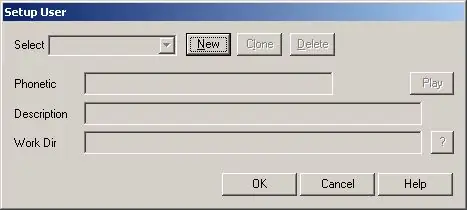
2. lépés
Kattintson a "Felhasználó beállítása" párbeszédpanelen az "Új" gombra. A megjelenő "Új felhasználó beállítása" ablakban írja be a Ventrilo szerver felhasználónevét. Kattintson az "OK" gombra.
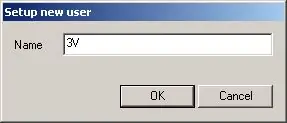
3. lépés
A "Felhasználó beállítása" párbeszédpanelen töltse ki a "Fonetikus", "Leírás" és "Munkairány" mezőket. Ezek a mezők nem kötelezőek. A "Fonetikus" mező lehetővé teszi a felhasználónév kiejtésének meghatározását. A "Leírás" mező a felhasználóval kapcsolatos leíró információk megadására szolgál. A "Munka Dir" mező meghatározza a felhasználó munkakönyvtárát. Ebben különösen a felvételi folyamat során kialakított hangsávok fájljai kerülnek elhelyezésre. Kattintson az "OK" gombra.
4. lépés
Kattintson a "->" gombra, amely a program főablakában a "Szerver" lista mellett található. Megjelenik a "Kapcsolatszerkesztő" párbeszédpanel.
5. lépés
A "Kapcsolatszerkesztő" párbeszédpanelen kattintson az "Új" gombra. Megjelenik az "Új szerver beállítása" párbeszédpanel.
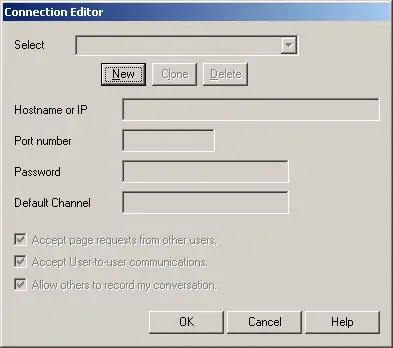
6. lépés
Az "Új szerver beállítása" párbeszédpanelen írja be a Ventrilo szerver nevét. Kattintson az "OK" gombra. Ez nem szerver cím. Ez a név csak egy adott szerver azonosításához szükséges a kiszolgáló listában.
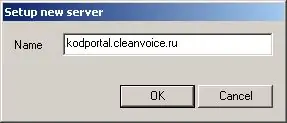
7. lépés
A "Kapcsolatszerkesztő" párbeszédpanelen adja meg a Ventrilo szerverhez való csatlakozás paramétereit. A "Gazdanév vagy IP" mezőbe írja be a szerver szimbolikus címét vagy annak IP-címét. A Port száma mezőbe írja be annak a portszámnak az értékét, amelyen a Ventrilo szerver elfogadja a kapcsolatokat. A "Jelszó" mezőbe írja be a fiók jelszavát. Mindezek az adatok beszerezhetők az adminisztrátortól vagy az adott szervert kiszolgáló vállalattól. Gyakran a regisztráció során adják ki őket, a fiók kezeléséhez szükséges web-panelen vagy a szerver webhelyén teszik közzé. Ezután kattintson az "OK" gombra.






